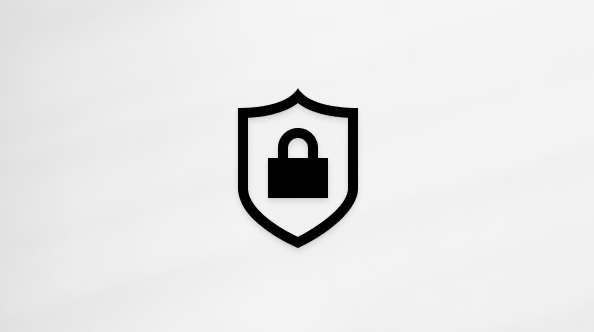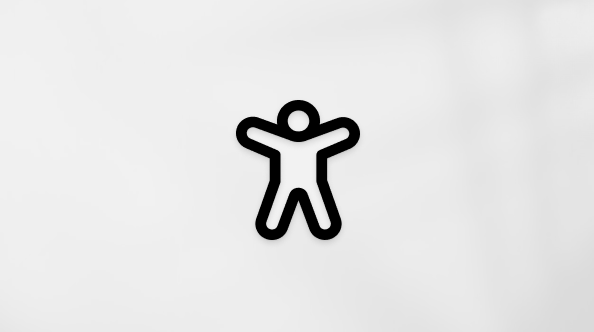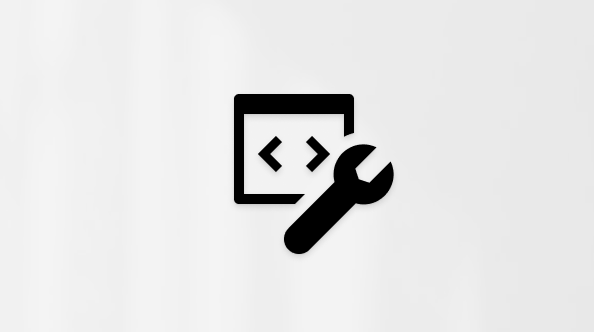No teclado Microsoft SwiftKey, há três opções disponíveis em relação à forma como a barra de espaços funciona.
(Nenhuma correção automática selecionada) A barra de espaços sempre inserirá um espaço
Isso significa que pressionar a barra de espaços não afetará suas previsões ou o que você está digitando. Ele simplesmente funcionará como uma barra de espaços. Suas palavras não serão corrigidas ou concluídas, a menos que você toque nos botões de previsão.
Para alterar a função da barra de espaços (ajustar as configurações de autocorreção), siga as etapas abaixo.
1. Abra seu aplicativo Microsoft SwiftKey
2. Toque em 'Digitar'
3. Desmarcar a opção 'Corrigir automaticamente'
(Autocorreção selecionada) A barra de espaços concluirá a palavra atual:
Selecionar essa opção significa que pressionar a barra de espaços ao digitar uma palavra entrará automaticamente na previsão do meio. Se você não estiver digitando no momento, a barra de espaços simplesmente entrará em um espaço ou um período se um espaço já estiver presente (desmarque 'Período rápido' para desabilitar isso). Para alterar a função da barra de espaços (ajustar as configurações de autocorreção), siga as etapas abaixo.
1. Abra seu aplicativo Microsoft SwiftKey
2. Toque em 'Digitar'
3. Habilitar
(Previsão de inserção automática selecionada) A barra de espaços sempre inserirá uma previsão –
Selecionar essa opção significa que pressionar a barra de espaços sempre insere a previsão de palavra do meio (mais um espaço), incluindo as próximas palavras. A opção nunca entrará em um espaço sozinho.
Para alterar a função da barra de espaços, siga as etapas abaixo.1. Abra seu aplicativo Microsoft SwiftKey
2. Toque em 'Digitar'
3. Habilitar a opção 'Inserção de previsão rápida'
Perguntas Freqüentes:
Observe que desativar o Autocorreção não desligará a barra de previsão. Leia mais: Posso desativar a barra de previsão Microsoft SwiftKey?
Como fazer desativar o Autocorreção com Microsoft SwiftKey Teclado para iOS?
O recurso de correção automática corrige e conclui suas palavras ao digitar com Microsoft SwiftKey Teclado. Para desativar isso, siga as etapas abaixo:
-
Abra o aplicativo Microsoft SwiftKey
-
Toque em 'Configurações'
-
Ao lado de 'Autocorreção' toque no botão para desativar esse recurso